การอัปเดต WordPress ทำลายเว็บไซต์ของฉัน – วิธีป้องกันการเสียหายในอนาคต
เผยแพร่แล้ว: 2024-06-04ฉันได้อ่านคำแนะนำมากมายเกี่ยวกับวิธีการรักษาเว็บไซต์ WordPress ของฉันให้ปลอดภัย หนึ่งในสิ่งที่พบบ่อยที่สุดที่คุณอาจได้ยินคืออัปเดต WordPress ทันที ฉันทำตามคำแนะนำนี้ และมันทำให้ไซต์ของฉันพัง
ไม่ใช่ฟีเจอร์เดียวที่เสียหายหรือองค์ประกอบการออกแบบถูกเลื่อนออกจากตำแหน่ง เว็บไซต์ทั้งหมดล่ม ฉันไม่สามารถเข้าสู่ระบบแดชบอร์ด WordPress ได้
ฉันตื่นตระหนก ไซต์ของฉันหาย ไป ฉันมีข้อความแสดงข้อผิดพลาด แต่มันไม่ได้มีความหมายอะไรกับฉัน ฉันไม่รู้ว่าเกิดอะไรขึ้น
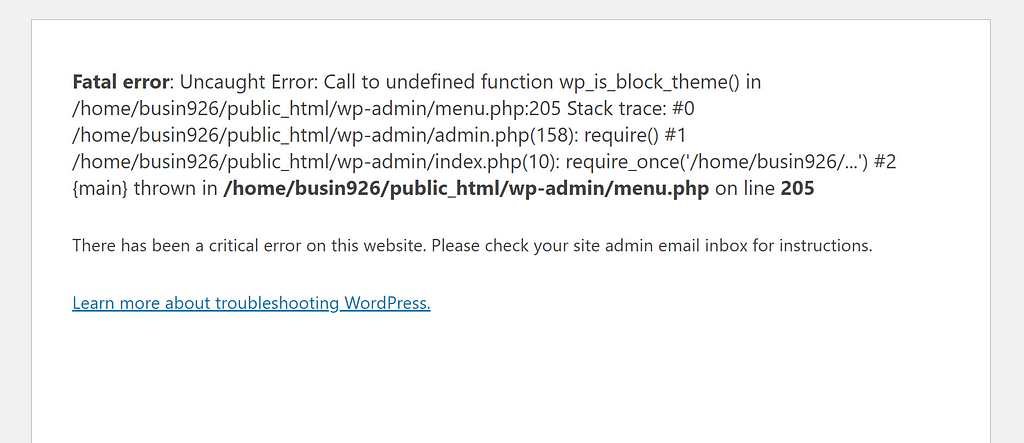
หลังจากหายใจเข้าลึกๆ สักพัก ฉันก็ติดต่อกับบริษัทโฮสติ้งของฉัน พวกเขากู้เว็บไซต์ของฉันกลับมาและผ่านพ้นวิกฤตไปได้ ฉันรู้สึกโล่งใจ แต่ก็กลัวว่าเหตุการณ์เช่นนี้จะเกิดขึ้นอีกครั้ง โดยเฉพาะอย่างยิ่งหลังจากที่ได้เห็นเรื่องราวที่คล้ายกันในฟอรั่ม WordPress:
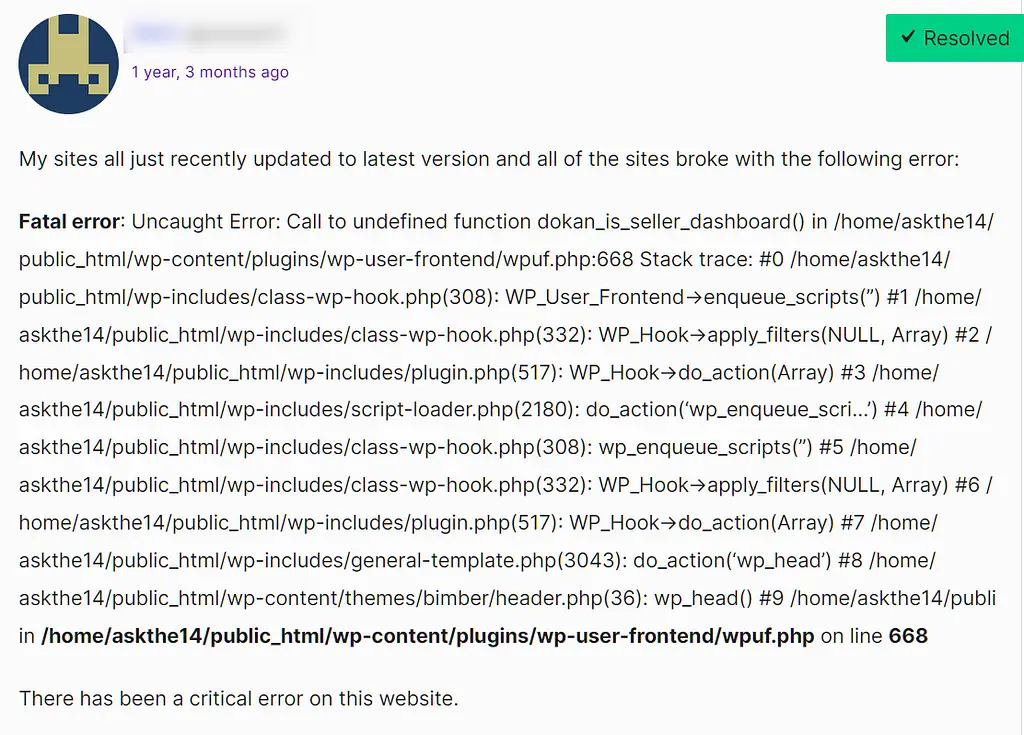
ฉันรู้ว่าต้องมีวิธีหลีกเลี่ยงสิ่งนี้ ดังนั้นฉันจึงค้นคว้าข้อมูลมากมายและคิดกระบวนการห้าส่วนเพื่ออัปเดตเว็บไซต์ของฉันอย่างปลอดภัย:
1. รอ
การอัปเดต WordPress ทันที เป็น สิ่งสำคัญในการทำให้ไซต์ของคุณปลอดภัย เนื่องจากการอัปเดต WordPress มักจะมีการแก้ไขด้านความปลอดภัยด้วย แต่ "ทันที" ไม่ได้หมายความว่า "นาทีที่การอัปเดตจะพร้อมใช้งาน"
มีเหตุผลสองสามประการที่ต้องรอ:
- เพื่อให้แน่ใจว่าธีมและปลั๊กอินของคุณได้รับการอัปเดตเพื่อให้เข้ากันได้กับ WordPress เวอร์ชันใหม่ล่าสุด
- เพื่อให้ทีม WordPress มีเวลาแก้ไขปัญหาเว็บไซต์เสียหายในการอัพเดต
หลายๆ คนแนะนำให้รอสองสามสัปดาห์เพื่ออัปเดตเป็น WordPress เวอร์ชันใหม่ล่าสุด:

ด้วยเหตุนี้ ฉันจึงรอหนึ่งถึงสองสัปดาห์เสมอก่อนที่จะติดตั้ง WordPress เวอร์ชันล่าสุด ฉันอาจรอนานกว่านี้หากฉันยุ่งมาก เพราะฉันต้องการแน่ใจว่าฉันมีเวลาในการดำเนินการอัปเดตทั้งหมดให้เสร็จสิ้น
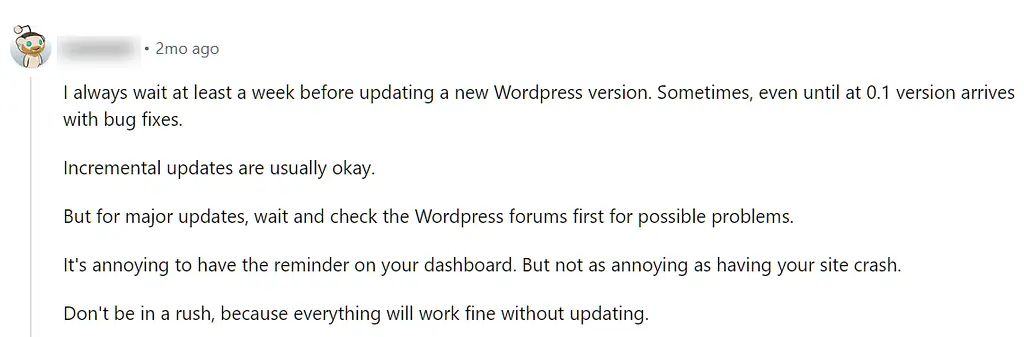
2. สร้างการสำรองข้อมูลไซต์
สิ่งแรกที่ฉันทำคือสร้างข้อมูลสำรอง ซึ่งเป็นสำเนาของเว็บไซต์ของฉันที่สามารถอัปโหลดไปยังเซิร์ฟเวอร์ได้หากการอัปเดต WordPress ขัดข้อง
ในทางเทคนิคแล้ว ฉันไม่จำเป็นต้องทำเอง เว็บโฮสต์ของฉันก็เหมือนกับบริษัทเว็บโฮสติ้งอื่นๆ ที่ให้การสำรองข้อมูลอัตโนมัติ หากฉันไม่ได้เปลี่ยนแปลงสิ่งใดเลยนับตั้งแต่การสำรองข้อมูลอัตโนมัติครั้งล่าสุด ฉันสามารถขอให้บริษัทใช้เพื่อกู้คืนไซต์ของฉันได้
ถึงกระนั้น ก็สบายใจได้เมื่อรู้ว่ามีข้อมูลสำรองอยู่ในคอมพิวเตอร์ของฉัน และฉันสามารถกู้คืนได้ด้วยตัวเองหากจำเป็น นอกจากนี้ยังมีปลั๊กอินสำรองข้อมูลฟรีมากมายสำหรับ WordPress ดังนั้นฉันจึงสามารถสร้างข้อมูลสำรองได้โดยไม่ต้องออกจากแดชบอร์ดผู้ดูแลระบบ WordPress ฉันใช้เครื่องทำสำเนา
3. อัปเดต “ความพิเศษ” ทั้งหมดของฉัน
ต่อไป ฉันจะอัปเดตธีมและปลั๊กอินทั้งหมดบนเว็บไซต์ของฉันผ่านทางส่วน อัปเดต ของแดชบอร์ดผู้ดูแลระบบ WordPress การทำเช่นนี้ทำให้แน่ใจได้ว่าทุกอย่างเข้ากันได้กับ WordPress เวอร์ชันใหม่
หากธีมหรือปลั๊กอินของคุณไม่มีการอัปเดต แสดงว่าอาจเข้ากันไม่ได้กับ WordPress เวอร์ชันใหม่ล่าสุด ฉันชอบตรวจสอบสถานะความเข้ากันได้ของปลั๊กอินของฉันอีกครั้งโดยค้นหาในไดเร็กทอรี WordPress.org คุณจะเห็นรายการนี้ทางด้านขวามือของหน้าปลั๊กอิน:
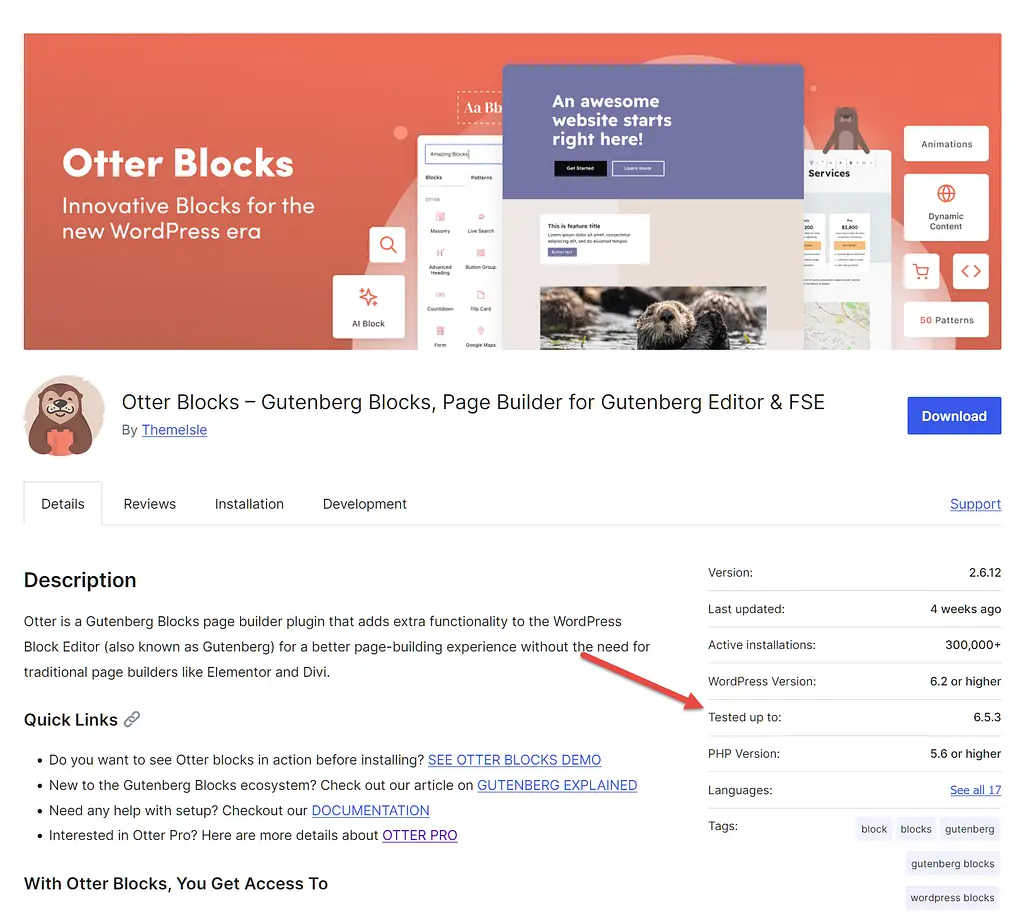
นี่จะแสดงให้คุณเห็นว่า WordPress ได้รับการทดสอบด้วยการอัพเดตใหม่ล่าสุดหรือไม่ หากไม่เป็นเช่นนั้น คุณมีทางเลือกสองสามทาง:
- รออีกสักหน่อยก่อนอัปเดต WordPress โดยสันนิษฐานว่าปลั๊กอินนี้จะได้รับการอัปเดตเพื่อความเข้ากันได้
- อัปเดต WordPress ต่อไป และฉันหวังว่าจะได้ผล WordPress ทำงานอย่างหนักเพื่อสร้างซอฟต์แวร์เวอร์ชันใหม่ให้เข้ากันได้กับปลั๊กอินรุ่นเก่า ดังนั้นบางครั้งอาจใช้ได้ผล
- ติดต่อผู้สร้างปลั๊กอิน เพื่อดูว่าปลั๊กอินนี้จะได้รับการทดสอบกับ WordPress เวอร์ชันใหม่ล่าสุดเมื่อใด
- ปิดการใช้งานปลั๊กอิน และอัปเดต WordPress; จากนั้นคุณสามารถตรวจสอบสถานะของปลั๊กอินได้ภายในไม่กี่สัปดาห์เพื่อดูว่าได้รับการทดสอบกับ WordPress เวอร์ชันใหม่ล่าสุดหรือไม่
- แทนที่ปลั๊กอิน ด้วยปลั๊กอินที่คล้ายกันซึ่งทดสอบแล้วกับ WordPress เวอร์ชันใหม่ล่าสุด
4. อัปเดตเวิร์ดเพรส
ตอนนี้ได้เวลาอัปเดต WordPress แล้ว! คุณสามารถทำได้จากหน้า อัปเดต ของแดชบอร์ดผู้ดูแลระบบ WordPress
การอัปเดตซอฟต์แวร์ตัวเต็มอาจใช้เวลาไม่กี่นาที – หรือนานกว่านั้น – ดังนั้นฉันมักจะไปที่แท็บอื่นเพื่อทำงานด้านการตลาดหรือผู้ดูแลระบบให้เสร็จสิ้น ดีกว่าการจ้องมองหน้า อัปเดต อย่างใจจดใจจ่อและสงสัยว่าเว็บไซต์ของฉันจะล่มอีกครั้งหรือไม่

5. ทดสอบไซต์
ฉันระมัดระวังเล็กน้อยเกี่ยวกับการอัปเดต WordPress นับตั้งแต่มีการอัปเดตเว็บไซต์ของฉัน ดังนั้นเมื่อการอัปเดตเสร็จสมบูรณ์ ฉันจะตรวจสอบไซต์ของฉันเพื่อยืนยัน:
- มีข้อความ รูปภาพ และองค์ประกอบการออกแบบอื่นๆ อยู่แล้ว
- ลิงก์บนหน้าหลักใช้งานได้
- แบบฟอร์มติดต่อและแบบฟอร์มลงทะเบียนใช้งานได้
เว็บไซต์ของฉันค่อนข้างเรียบง่าย ดังนั้นใช้เวลาเพียงไม่กี่นาที คุณอาจต้องการเผื่อเวลาไว้หนึ่งหรือสองชั่วโมงในการทดสอบว่าคุณมีหน้าหลักจำนวนมากหรือมีรูปแบบเว็บไซต์ที่ซับซ้อนหรือไม่
โดยส่วนใหญ่แล้ว ทุกอย่างใช้งานได้ดี และฉันสามารถไปยังสิ่งอื่นๆ ที่ฉันต้องการทำให้เสร็จในวันนั้นได้ บางครั้งก็มีขั้นตอนที่หก:
6. แก้ไขปัญหา
หากการอัปเดต WordPress ทำให้ไซต์ของคุณเสียหาย มีบางสิ่งที่คุณสามารถทำได้:
- ตรวจสอบว่ามีใครประสบปัญหานี้หรือไม่ ชุมชน WordPress มีขนาดใหญ่และให้ความช่วยเหลือดี ดังนั้นคุณอาจพบวิธีแก้ไขได้
- ติดต่อฝ่ายบริการลูกค้าของโฮสต์ของคุณ พวกเขามักจะสามารถระบุสิ่งที่ผิดพลาดและเสนอแนวทางแก้ไขหรือนำไปปฏิบัติให้กับคุณได้
- ติดต่อฝ่ายบริการลูกค้าปลั๊กอิน พวกเขาต้องการทราบเกี่ยวกับปัญหาใดๆ ที่ปลั๊กอินของตนมีกับ WordPress เวอร์ชันใหม่ล่าสุด นอกจากนี้ พวกเขาอาจกำลังแก้ไขปัญหานี้อยู่แล้วและสามารถแจ้งให้คุณทราบได้เมื่อคาดว่าจะได้รับการแก้ไข
- ปิดการใช้งาน/แทนที่ปลั๊กอินที่ทำให้เกิดปัญหา คุณสามารถทำเช่นนี้กับปลั๊กอินที่ไม่จำเป็นอย่างยิ่งสำหรับไซต์ของคุณ
- คืนค่าไซต์ของคุณ หากไม่สำเร็จ คุณสามารถคืนค่าไซต์ของคุณโดยใช้ข้อมูลสำรองที่คุณสร้างไว้ในขั้นตอนที่หนึ่ง จากนั้นรออีกสองสามสัปดาห์จนกว่าคุณจะอัปเดต WordPress คุณสามารถใช้ Rollback Plugin ได้หากคุณมีสิทธิ์เข้าถึงพื้นที่ผู้ดูแลระบบ WordPress
ระวังการอัปเดต WordPress!
การอัปเดต WordPress มักจะแก้ไขปัญหาได้มากมาย
นอกจากนี้ยังสามารถทำให้เกิดไซต์ใหม่ ซึ่งบางครั้งทำให้ไซต์ของคุณเสียหายโดยสิ้นเชิง – เป็นบทเรียนที่ฉันได้เรียนรู้จากความยากลำบาก
ตอนนี้ ฉันมีกระบวนการในการทำให้ไซต์ของฉันปลอดภัยด้วยการอัปเดต ฉันหวังว่าคุณจะปฏิบัติตามด้วยเช่นกัน เพื่อว่าแม้ว่าเว็บไซต์ของคุณจะพัง คุณก็สามารถแก้ไขได้อย่างรวดเร็วและไม่ต้องตื่นตระหนก
คุณเคยประสบปัญหากับการอัปเดต WordPress หรือไม่? แบ่งปันในความคิดเห็นด้านล่าง!
